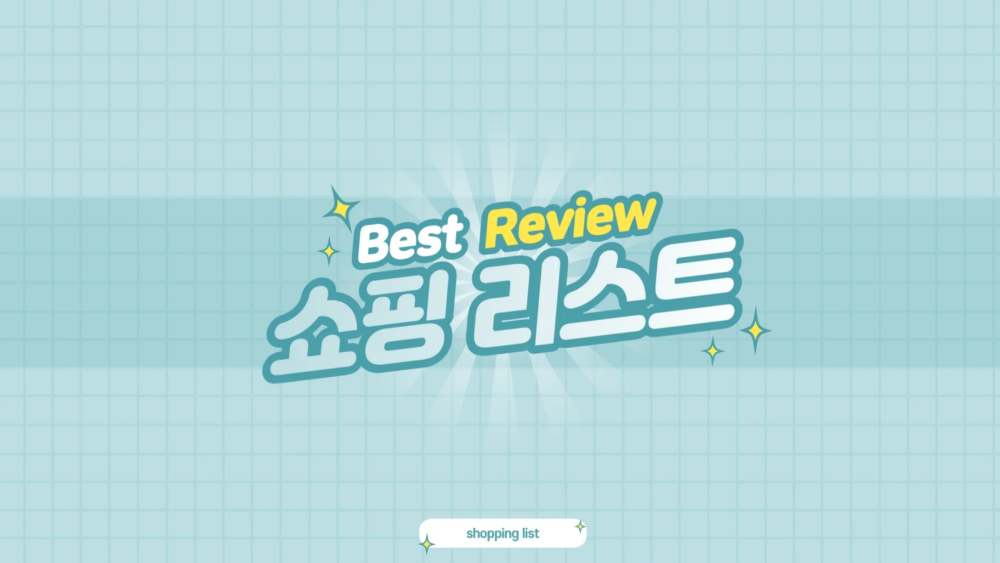요즘은 재택근무가 늘어나고 학생들의 인강 수요도 증가함에 따라 노트북을 사용하는 사람들을 쉽게 찾아볼 수 있습니다. 이제는 우리 일상에서 없어서는 안되는 중요한 디지털제품입니다.
하지만, 노트북은 스펙에 따라 가격도 천차만별이며, 사용 목적에 따라 크기와 사양이 달라져서 처음 구매하는 분들이라면 어떤 모델을 사야할 지 어려울 수 있습니다.
그래서 쇼핑 리스트에서 여러분이 필요한 노트북을 선택하는 방법과 헷갈리는 용어와 스펙에 대해 알아보고, 어떻게 제품을 선택하는 것이 좋을지 하나씩 가르쳐드리겠습니다.
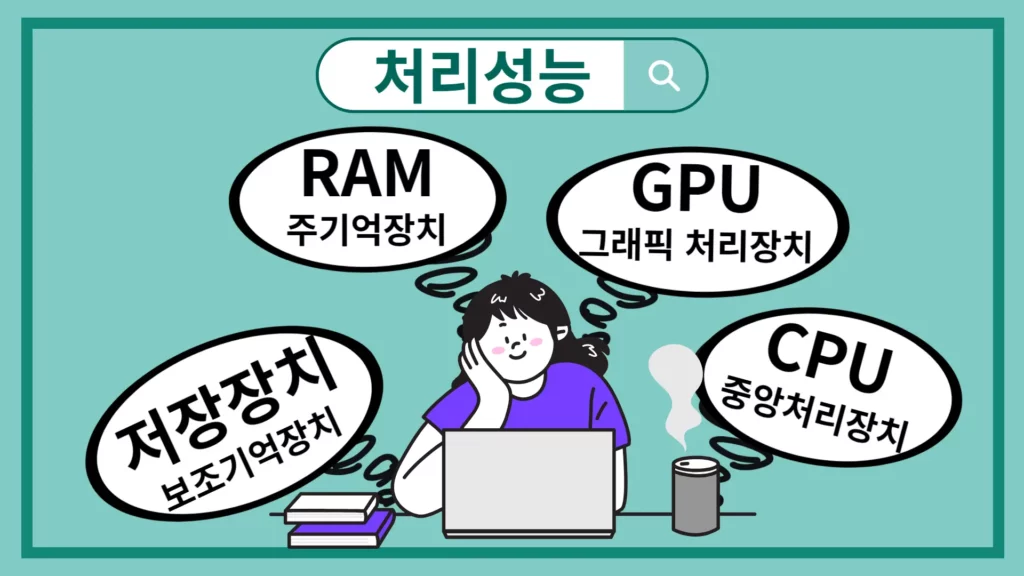
노트북을 선택할 때 많은 사람들이 신경쓰는 부분은 내가 사용할 프로그램이 버벅거리지 않고 잘 돌아가는지입니다.
당연히 처리 성능이 좋은 제품일수록 작업 속도가 빠르고 동시에 여러 프로그램도 원활하게 실행됩니다. 그리고 고사양 게임이나 영상 편집을 하는 분들도 문제없이 사용할 수 있습니다.
다만, 제품의 성능이 높아질수록 가격 차이도 커지기 때문에, 여러분이 사용할 프로그램의 성능에 맞게 선택하는 것이 돈을 절약할 수 있습니다.
예산이 넉넉한 분들은 고스펙 제품을 선택하면 되지만, 모든 분들이 그렇게 할 수는 없으므로, 우리는 노트북의 처리 성능에 중요한 CPU(중앙처리장치), RAM(주기억장치), GPU(그래픽처리장치), 저장 장치(보조기억장치)를 알아보고 자신에게 맞는 모델을 선택해야 합니다.
1️⃣ CPU(원리)
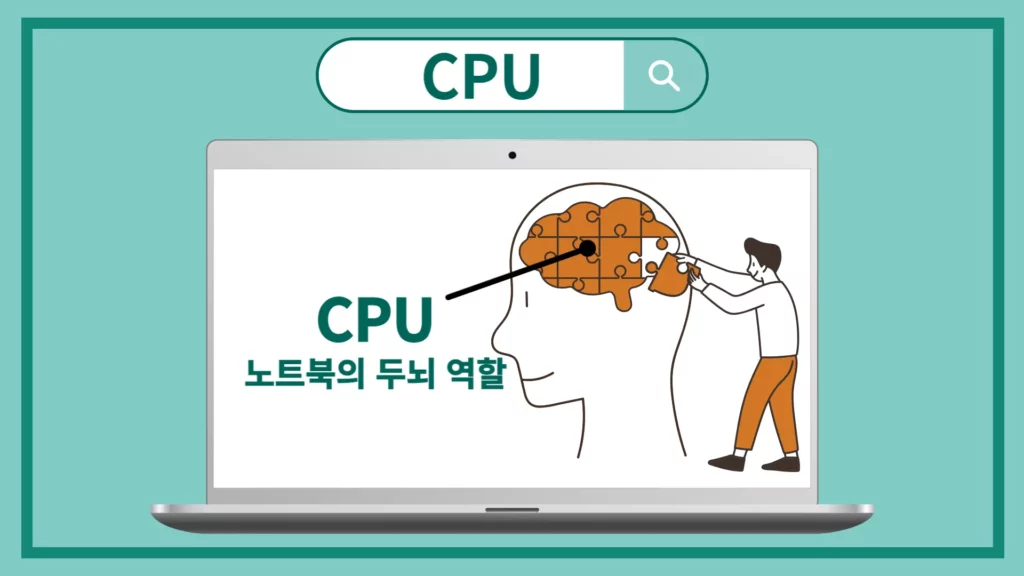
CPU란 중앙 처리 장치(Central Processing Unit)의 약자로, 노트북 시스템에서 연산과 데이터 처리를 담당하는 핵심 구성 요소입니다. CPU는 노트북의 동작을 제어하고, 프로그램의 명령을 해독하고 실행하는 역할을 합니다. 주요 기능은 산술 논리 연산, 메모리 접근, 입출력 제어 등이 있으며, 컴퓨터의 성능과 작업 처리 속도에 영향을 미칩니다
간단히 말해서, CPU는 우리 몸을 움직일 수 있도록 명령을 내리는 ‘두뇌’라고 생각할 수 있습니다. 사람의 뇌와 마찬가지로, 노트북의 중앙에서 실행해야 할 동작들을 명령으로 내리는 역할을 합니다. 이러한 이유로, 노트북의 성능은 전반적인 성능에 큰 영향을 미치는 요소입니다.
CPU의 성능은 코어, 스레드, 클럭, 캐시 메모리와 같은 세부 스펙에 영향을 받습니다. 각 요소의 개수나 숫자가 높을수록 기본적으로 성능이 우수하다고 생각할 수 있습니다.
코어
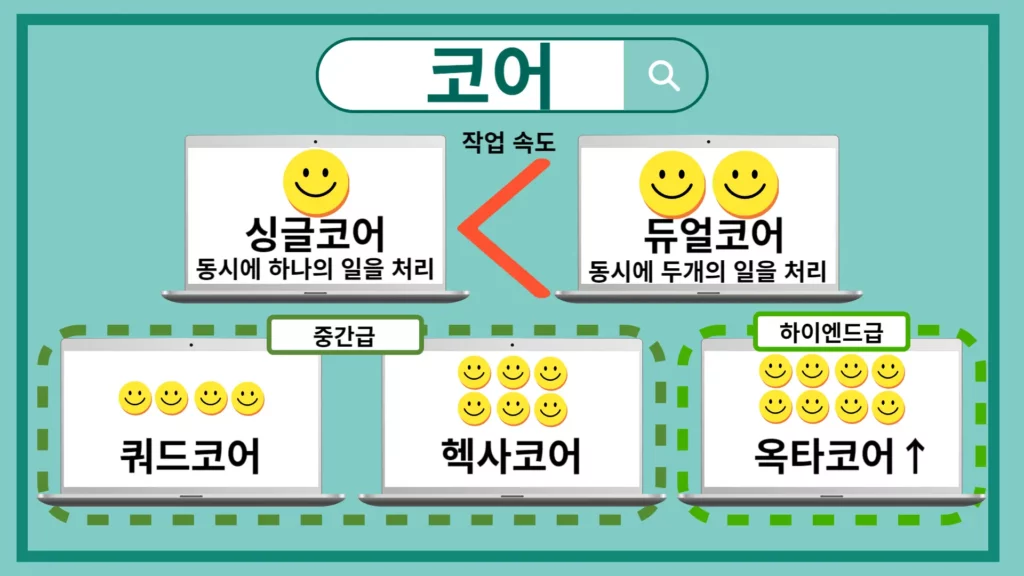
노트북 코어는 성능과 작업 효율성을 결정하는 중요한 요소이므로, 제품을 선택할 때 코어의 유형과 숫자를 주의깊게 살펴보는 것이 좋습니다.
코어는 일반적으로 인텔(Intel) 또는 AMD(Advanced Micro Devices)와 같은 기술 회사에서 개발되며, 노트북의 성능과 성능을 결정하는 중요한 요소입니다.
일반적으로 노트북 코어에는 싱글 코어(Single Core), 듀얼 코어(Dual Core), 쿼드 코어(Quad Core), 헥사 코어(Hexa Core) 및 옥타 코어(Octa Core)와 같은 다양한 유형이 있습니다. 이러한 다중 코어 프로세서는 여러 작업을 동시에 처리할 수 있으며, 제품의 성능과 응답 시간을 향상시킬 수 있습니다.
코어의 숫자가 많을수록 노트북의 성능이 더 좋아지지만, 실제 성능은 코어의 속도, 캐시 크기, 아키텍처 등 다른 요소에도 영향을 받습니다. 따라서 제품을 구매할 때는 코어의 숫자뿐만 아니라 다른 사양도 고려해야 합니다.
스레드
스레드는 코어가 처리하는 하나의 작업 단위로, 물리적인 부품이 아닌 일의 단위입니다. 스레드가 1개이면 한 손으로 처리하는 작업을, 2개이면 양손으로 빠르게 처리하는 것과 유사한 개념입니다.
최근 출시된 CPU는 대부분 1코어당 2개의 스레드를 가지고 있으며, 동급 코어 제품 기준으로는 저렴한 CPU는 1개의 스레드를 포함하고 있습니다.
여러분이 노트북을 선택할 때 ‘스레드 수=코어 수x2배’인 제품을 선택하는 것을 추천합니다.
클럭
CPU의 클럭은 중앙 처리 장치가 명령어를 실행하는 속도를 나타내는 것입니다. 클럭 속도는 초당 클럭 펄스의 수로 측정되며, 클럭 속도가 높을수록 CPU의 처리 속도가 빨라집니다. 클럭 속도는 일반적으로 기가헤르츠(GHz) 단위로 표시됩니다.
즉,코어, 스레드, 캐시 메모리 등이 동일한 경우에는 클럭이 높을수록 속도가 빠르다는 의미입니다. 그러나 코어나 스레드의 개수가 다르다면, 단순히 클럭만으로 비교할 수 없습니다.(코어나 스레드가 같은 경우에만 클럭을 비교하는데 의미가 있음)
쉽게 판단하기 위해서는 동급의 코어나 스레드를 기준으로 보통 1.5~2.5GHz 정도면 중간 수준이며, 3GHz 이상이라면 고사양으로 판단할 수 있습니다.
또한, 같은 클럭의 노트북이 2대 있다면, 최신 CPU 모델이 탑재된 제품을 선택하시면 됩니다.
캐시 메모리
캐시 메모리는 컴퓨터 시스템에서 CPU가 자주 사용하는 데이터를 일시적으로 저장하는 고속 메모리입니다. 캐시 메모리는 CPU와 주 메모리 사이에 위치하여 데이터에 빠르게 접근할 수 있도록 도와줍니다. 이를 통해 전체 시스템 성능을 향상시킬 수 있습니다.
캐시 메모리는 용량당 가격이 매우 비싸기 때문에 CPU에 따라 작은 경우에는 2MB부터 큰 경우에도 24MB에 불과합니다.
또한, 캐시 메모리는 용량뿐만 아니라 브랜드나 세대에 따라 기술 구현 방식이 다르기 때문에 캐시 메모리의 성능을 추측하는 것은 동일한 브랜드나 세대 내에서만 가능합니다.
2️⃣ CPU (선택 방법)
CPU를 선택할 때 신경써야 하는 이유는 RAM이나 저장장치와 달리 구매 후에 성능이 부족하다고 느끼면 CPU를 업그레이드할 수 없는 경우가 대부분이기 때문입니다. 따라서 CPU를 선택할 때는 신중하게 결정해야 합니다.
- 사용 목적: 우선 어떤 용도로 사용할지 고려해야 합니다. 일반적인 업무용이라면 중소형 CPU가 적당하고, 게임이나 그래픽 작업을 위해 사용한다면 고성능 CPU가 필요할 수 있습니다.
- 성능 요구 사항: 필요한 성능을 고려해야 합니다. CPU의 코어 수와 클럭 속도는 성능에 큰 영향을 미치므로, 사용자의 요구에 맞는 성능을 선택해야 합니다.
- 전력 소비: 전력 소비는 배터리 수명과 열 관리에 영향을 줄 수 있습니다. 전력 소비가 낮은 CPU를 선택하면 배터리 수명을 늘릴 수 있고, 열 관리에도 도움이 됩니다.
- 예산: 예산도 고려해야 합니다. 일반적으로 고성능 CPU는 더 비싸며, 예산에 맞춰 선택해야 합니다.
사용 목적

| 구분 | 등급 | 주 용도 | 가격 |
| 보급형 | 코어 i3 라이젠 3 |
웹서핑 문저작업 저사양 게임 |
40 ~ 50만원 |
| 중급형 | 코어 i5 라이젠 5 |
FHD 영상편집 중급사양 게임 |
50 ~ 60만원 |
| 고급형 | 코어 i7 라이젠 7 |
4k 영상편집 고사양 게임 |
70 ~ 150만원 |
| 하이엔트 | 코어 i9 라이젠 9 |
고사양 게임 풀옵션 하드한 그래픽 작업 원컴 방송 송출 |
150만원 이상 |
대부분 노트북을 구매하면 인텔과 AMD에서 출시한 CPU를 쉽게 볼 수 있습니다. 각각 ‘코어 i’시리즈와 ‘라이젠’ 시리즈로 성능을 구분할 수 있습니다.
두 브랜든 공통적으로3,5,7,9 네 등급으로 구분되어 있어, 쉽게 숫자가 높을 수록 성능이 높다고 보시면 될 것 같습니다.
여러분이 쉽게 구분할 수 있도록, i3과 라이젠3를 동급으로 묶어 보급형으로 분류하고, i5과 라이젠5를 중급형으로 분류하며, i7과 라이젠7을 고성능으로 분류하고, i9와 라이젠9를 하이엔드 CPU로 분류했습니다.
그러나 등급 숫자는 각 브랜드에서 마케팅을 위해 분류한 것으로, 정확한 성능 차이를 나타내는 것은 아니니 참고하시기 바랍니다.
CPU는 노트북에서 가장 비싼 제품 중 하나이기 때문에 여러분이 사용할 용도를 고민한 후 구입하시길 바랍니다.
그리고 일반적으로 세대 간의 가격 차이가 크지 않기 때문에 가능하면 최신 세대를 선택하는 것을 추천합니다.
가성비 브랜드는?
앞에서 설명한 것과 같이 CPU는 대표적으로 인텔에서 나온 코어i 제품과 AMD에서 나온 라이젠 제품이 있습니다. 두 모델 모두 등급으로 구분되어 있습니다.
두 모델을 비교해보면 동급 기준 성능은 크게 차이가 나지 않는 것으로 알려져 있습니다. 그렇지만 가격이 부담스러운 경우에는 인텔 제품 대신 AMD 제품을 선택하는 것도 좋은 선택이라고 생각됩니다.
3️⃣ RAM
RAM은 컴퓨터의 주기억장치로, Random Access Memory의 약자입니다. RAM은 컴퓨터가 프로그램을 실행하고 데이터를 임시로 저장하는데 사용됩니다. 컴퓨터의 성능과 작업 속도에 영향을 미치는 중요한 하드웨어 요소입니다.
RAM은 데이터에 빠르게 접근할 수 있는 특성을 가지고 있으며, 컴퓨터가 여러 작업을 동시에 처리할 수 있도록 돕습니다. 또한, RAM은 컴퓨터가 종료되거나 전원이 꺼지면 저장된 데이터가 사라지는 휘발성 메모리입니다. 따라서, 컴퓨터를 사용하는 동안에는 필요한 데이터를 RAM에 유지시키고, 컴퓨터를 종료하기 전에는 중요한 데이터를 저장장치에 옮기는 것이 중요합니다.
RAM은 용량과 속도로 특징지어집니다. 컴퓨터에 장착된 RAM의 용량이 클수록 동시에 많은 프로그램을 실행하거나 큰 파일을 처리하는데 유리합니다. 또한, RAM의 속도가 빠를수록 데이터에 빠르게 접근할 수 있어 작업 속도가 향상됩니다.
즉, RAM은 컴퓨터의 성능과 작업 효율성을 향상시키는 중요한 구성 요소입니다.
용도별 추천
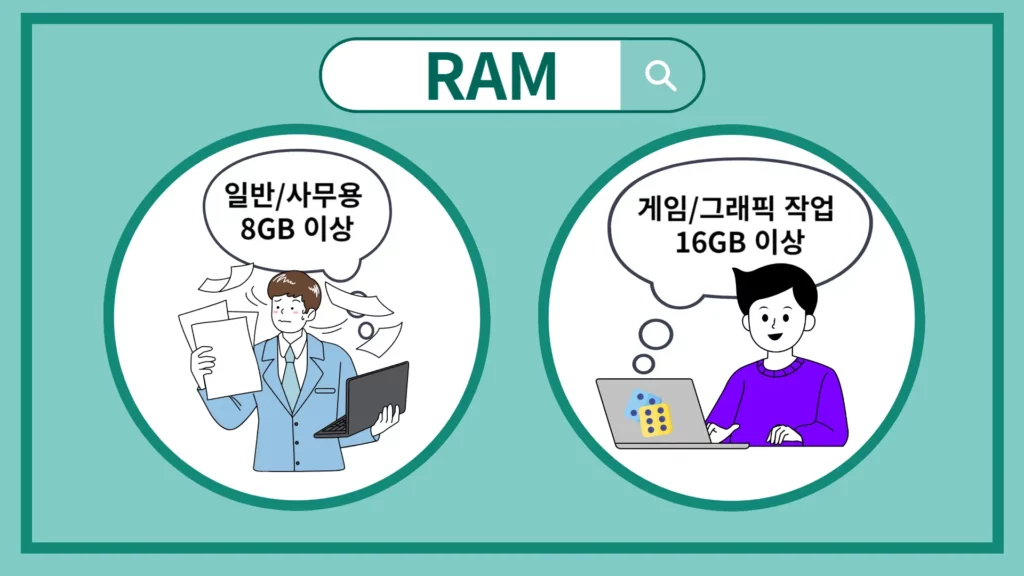
- 일반/사무용: 여러 창을 띄우고 웹서핑을 하거나, 여러 개의 Excel 파일을 원활하게 동시에 작업하기 위해서는 8GB 이상의 램을 선택하는 것을 추천합니다. 8GB와 16GB 가격차이가 크지 않기 때문에 나중에를 생각했을 대 16GB를 사는 것도 좋은 대안이라고 생각합니다.
- 고사양 게임/그래픽 작업 : 고화질 영상시청이나 게임, 영상편집, 방송까지 염두한다면 16GB나 32GB를 추천합니다.
클럭(대역폭)
| 규격 | 동작클럭 | 대역폭 |
| DDR4-2666 | 2666 | 23100 |
| DDR4-2933 | 2933 | 23400 |
| DDR4-3200 | 3200 | 25600 |
| DDR5-4800 | 4800 | 38400 |
RAM의 클럭은 RAM 모듈이 데이터를 처리하는 속도를 나타내는 단위입니다. 클럭 속도가 높을수록 RAM이 데이터를 더 빠르게 읽고 쓸 수 있습니다. 클럭 속도는 메가헤르츠(MHz) 단위로 표시되며, 일반적으로 클럭 속도가 높을수록 RAM의 성능이 향상됩니다.
또한, 클럭이 아니라 대역폭으로 표시할 수도 있습니다. 대역폭은 RAM이 한 번에 전송할 수 있는 데이터의 양을 나타냅니다. 대역폭은 ‘Byte’로 측정되므로, 환산하면 ‘동작 클럭 X 8 = 대역폭’을 의미합니다.
만약 여러분이 노트북을 구매할 때 용량에 초점을 두고 큰 용량을 선택한 후에 여유가 있다면 높은 대역폭을 선택하는 것이 좋습니다.
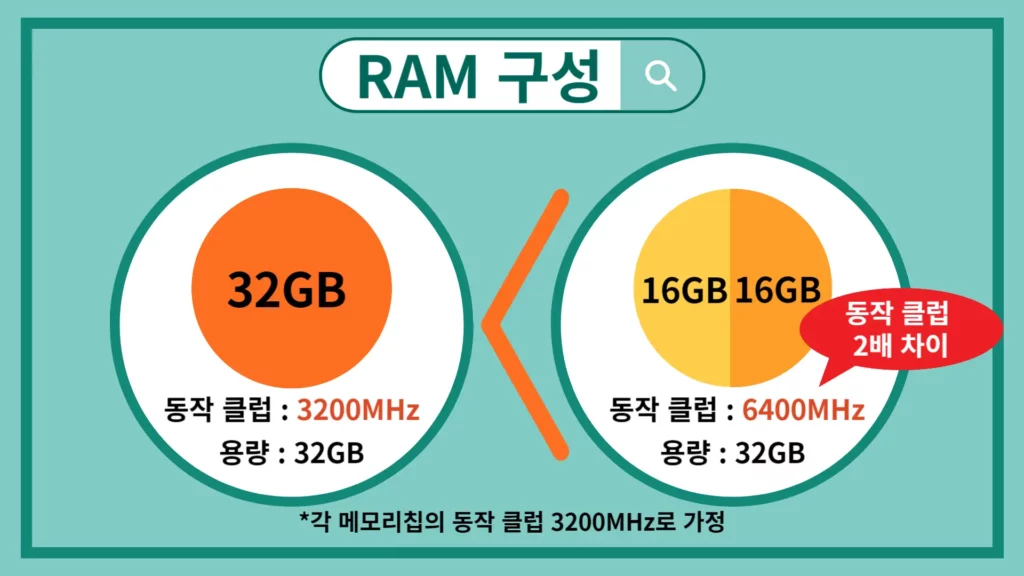
그리고, 선택한 노트북의 용량은 같지만 메모리 구성이 1개인 경우와 2개인 경우가 있습니다. 만약 동작 클럭이 같은 메모리를 사용한다면, 2개인 경우 동작 클럭이 2배 높아집니다.
그렇다고 해서 성능이 정확히 2배로 향상되는 것은 아니지만, GPU는 메모리 대역폭에 민감하기 때문에 실제로 성능 차이가 발생할 수도 있습니다.
4️⃣ GPU(그래픽 카드)
GPU는 그래픽 처리를 담당하는 하드웨어입니다. 그래픽 카드는 컴퓨터의 성능을 향상시키고 고해상도 그래픽 및 3D 게임을 원활하게 실행할 수 있도록 도와줍니다. 즉, 게임이나 그래픽/영상 관련 작업 성능을 결정하는 중요 장치입니다.
GPU 형태는 크게 내장 그래픽 카드와 외장 그래픽 카드로 나누어집니다.
- 내장 그래픽 카드 : 컴퓨터의 주요 부품인 마더보드에 통합되어 있는 그래픽 처리 장치입니다. 별도의 그래픽 카드를 추가로 구매하지 않아도 컴퓨터를 사용할 수 있으며, 주로 일반적인 컴퓨터 작업에는 충분한 성능을 제공합니다. 그러나 고성능 그래픽이 필요한 경우에는 별도의 그래픽 카드를 추가로 구매하여 사용하는 것이 좋습니다.
- 외장 그래픽 카드 : 컴퓨터의 주요 부품인 마더보드에 별도로 추가하여 사용하는 그래픽 처리 장치입니다. 내장 그래픽 카드에 비해 더욱 강력한 성능을 제공하며, 고해상도 그래픽 처리나 3D 게임 등을 더욱 원활하게 실행할 수 있습니다. 외장 그래픽 카드는 컴퓨터에 장착하여 사용하며, 일반적으로 PCI Express 슬롯에 연결됩니다.
외장 그래픽 카드는 본격적인 고사양 게임과 영상/그래픽 작업용 노트북에서는 필수적입니다. 그러나 반대로 일반/사무용 노트북에서는 없어도 지장이 없는 부품이기 때문에 용도에 따라 선택하는 것이 좋습니다.
그래픽 카드를 선택할 때 클럭과 용량은 단위도 동일하게 초당 클럭 수인 MHz로, 용량은 GB로 표기합니다. 숫자가 높을수록 고성능입니다. 또한, 세대에 따른 성능도 최신 세대일수록 높다는 점을 참고하시기 바랍니다.
GPU 추천
가장 많이 사용하는 그래픽 카드(GPU)는 NVIDIA의 지포스(GeForce)와 AMD의 라데온(RADEON)입니다.
라데온 RX 시리즈는 규칙이 일정하지 않아 NVIDIA의 지포스(GeForce)와 구별하는 방법과 선택할 모델을 설명해 드리겠습니다.
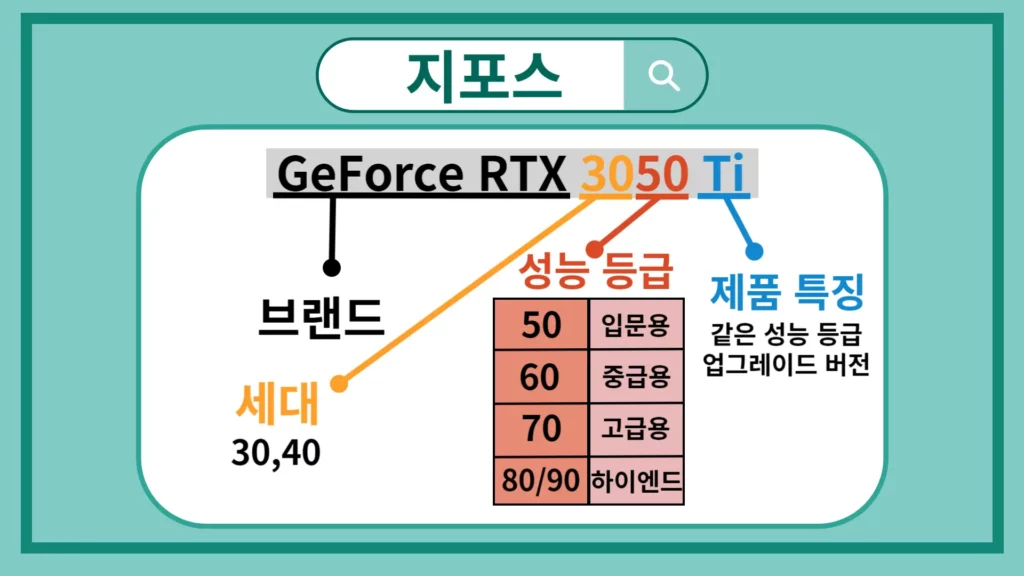
지포스에서 출시된 RTX 시리즈의 각 제품은 브랜드, 세대, 성능, 세부 특징에 따라 지정된 규칙에 따라 이름이 지어집니다.
예를 들어 GeForce RTX 3050 Ti 제품이 있다고 했을 때 각 이름마다 정해진 의미가 다라집니다.
① GeForce RTX 3050 Ti에서 앞의 숫자 두 자리는 제품의 세대를 나타냅니다. RTX는 30과 40까지 출시되었으며, RTX 각 시리즈 내에서 높을수록 최신 세대입니다. → RTX 3050=30세대, RTX 4070 Ti=40세대
② GeForce RTX 3050 Ti에서 뒤의 숫자 두 자리는 성능을 나타내는 등급 지표입니다. RTX 모두 50~90 사이의 숫자를 사용합니다. 숫자가 높을수록 더 높은 성능을 나타내며, 간단히 말해 숫자 50은 입문용 엔트리급, 60은 중급용, 70은 고급용이며, 80과 90은 하이엔드 최고급 사양을 나타낸다고 생각하시면 됩니다.
만약 오버워치, GTA 5, 로스트 아트 등과 같은 3D 게임을 할 분들은 60(중급용) 이상 제품을 선택하시면 문제없이 즐길 수 있습니다.
③ GeForce RTX 3050 Ti에서 끝의 영문은 성능을 세부 구분하는 지표를 의미합니다. 동일 등급에서 성능이 일부 업그레이드 되었음을 나타냅니다. “Ti”가 사용되며, 일반적으로 해당하는 등급과 윗 등급 사이 정도의 성능을 가집니다. 간단히 말해서, RTX 3050 Ti는 3050과 3060 사이의 성능을 가지고 있다고 생각하시면 됩니다.
아직도 어떤 그래픽 카드를 선택해야 할지 망설이고 계신 분들은 아래의 상황에 맞게 구입하시면 문제 없이 노트북을 사용할 수 있습니다.
- 풀 옵션 배틀그라운드 같은 고사양 게임과 FHD 해상도의 영상 편집을 하실 분들은 RTX 3050 이상 GPU 추천
- 풀 옵션의 트리플 A급 고사양 게임이나 3D 작업까지 염두에 둔다면 RTX 3070 이상 GPU 추천
5️⃣ 저장장치(스토리지)
노트북 저장장치(스토리지)란, 컴퓨터에 데이터를 저장하고 읽고 쓸 수 있는 장치를 말합니다. 이는 하드 디스크 드라이브(HDD) 또는 솔리드 스테이트 드라이브(SSD)와 같은 형태로 제공됩니다. 저장장치는 노트북의 성능과 용량에 직접적인 영향을 미치므로, 적절한 스토리지 선택이 중요합니다.
HDD/SSD
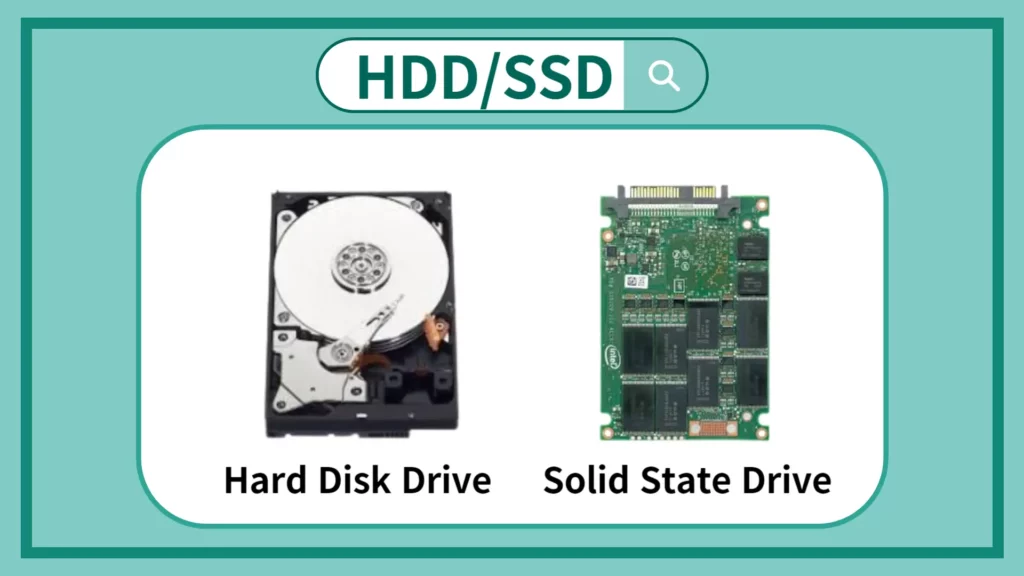
노트북 저장장치에는 일반적으로 HDD(Hard Disk Drive)와 SSD(Solid State Drive)가 있습니다. HDD와 SSD의 차이점은 두 장치의 작동 방식(구조)에서 큰 차이가 있습니다.
HDD는 바늘 모양 헤드가 원판 모양의 회전하는 플래터에서 파일을 읽거나 쓰는 기계적 장치입니다. 반면에 SSD는 반도체 기반의 전자적 장치이기 때문에 동작 시 움직임이 전혀 없습니다.
이러한 차이 때문에 두 장치에는 다른 특징이 있습니다.
| HDD | SSD | |
| 속도 | 느림 | 빠름 |
| 내구성 | 약함 | 강함 |
| 용량 | 큼 | 작음 |
| 가격 | 저렴 | 비쌈 |
| 소음 | 큼 | 작음 |
- HDD : 회전하는 디스크와 읽기/쓰기 헤드로 구성되어 있으며, 비교적 큰 용량을 제공합니다.
- SSD : 플래시 메모리 칩으로 구성되어 있으며, 더 빠른 속도와 내구성을 제공합니다.
노트북 사용 용도와 예산에 따라 적절한 저장장치를 선택해야 합니다. HDD는 비교적 저렴하게 구매할 수 있고 대용량 저장이 필요한 경우에 적합합니다. SSD는 빠른 속도와 높은 성능을 원하는 경우에 추천됩니다.
용량
SSD의 용량은 일반적으로 기가바이트(Gigabyte, GB) 단위로 표기됩니다. 대부분의 SSD는 128GB, 256GB, 512GB, 1TB, 2TB 등 다양한 용량으로 구별됩니다. 용량이 큰 SSD는 더 많은 데이터를 저장할 수 있지만 가격도 더 비싸므로 사용자의 용도와 예산에 맞게 선택해야 합니다.
일반적으로 운영 체제와 프로그램을 설치하는데에는 256GB 이상의 용량이 권장되며, 추가적으로 파일이나 미디어 자료를 많이 저장하려는 경우에는 512GB 이상의 용량이 필요할 수 있습니다. 따라서 SSD의 용량 선택은 개인의 사용 목적과 필요에 따라 결정하는 것이 좋습니다.
여러분이 사용할 노트북의 용량이 많이 찰수록 성능 저하가 발생할 수 있기 때문에, 보통 20~30%의 여유 공간을 생각하고 구입하느 것을 추천합니다.
만약 사용하다가 부족하더라도 SSD 카드를 교체할 수 있으며, 또는 외장 스토리지나 클라우드와 같은 서비스가 있기 때문에 걱정할 필요가 없습니다.
1️⃣ 화면크기
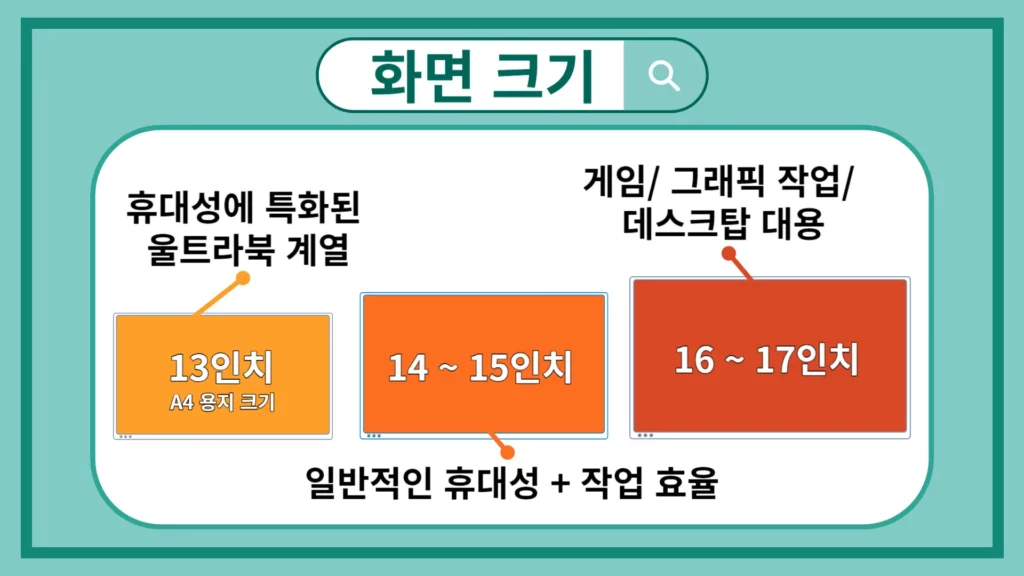
- 휴대성에 특화된 울트라북 계열을 선택하고 싶으면 13인치 추천
- 일반적인 용도로 휴대성과 작업효율을 모두 고려한다면 14~15인치 추천
- 게임/그래픽 작업 용도나 데스크탑 대용이라면 16~17인치 추천
노트북의 화면크기는 대각선의 길이를 인치로 표기합니다. 이에 따라 현재 판매중인 노트북의 화면 크기는 일반적으로 13인치에서 17인치 사이로 형성되어 있습니다. 이 범위 내에서 다양한 크기의 노트북을 선택할 수 있으며, 사용자의 선호나 필요에 따라 적절한 크기를 선택할 수 있습니다.
더 작은 크기의 노트북은 휴대성이 뛰어나고 여행이나 이동 중에도 편리하게 사용할 수 있습니다. 반면, 더 큰 화면은 작업 영역이 더 넓어지므로 멀티태스킹이나 그래픽 작업에 더 적합합니다. 따라서 사용자는 자신의 용도와 환경에 맞는 화면 크기를 선택하는 것이 중요합니다.
또한, 화면 크기가 큰 제품일수록 무게가 더 나가므로, 여러분이 얼마나 자주 들고 다닐지 생각하고 선택하시면 좋을 것 같습니다.
2️⃣ 화질
노트북 제품의 특징을 살펴보면, 화면을 직접 눈으로 확인해야 하기 때문에 화질은 매우 중요한 요소입니다. 화질은 해상도, 패널 종류, 색재현율, 밝기와 같은 다양한 요소에 영향을 받습니다.
각 요소는 사용자에게 다양한 시각적 경험을 제공하며, 화질의 향상은 사용자의 만족도를 높일 수 있습니다. 따라서, 제품을 선택할 때는 화질을 고려하는 것이 매우 중요합니다.
해상도
노트북 해상도란 화면에 표시되는 픽셀의 수를 의미합니다. 일반적으로 해상도는 가로 픽셀 수와 세로 픽셀 수로 표현됩니다. 예를 들어, 1920×1080의 해상도는 가로로 1920개의 픽셀과 세로로 1080개의 픽셀로 구성된 화면을 의미합니다. 해상도가 높을수록 화면에 표시되는 이미지나 텍스트의 선명도와 디테일이 향상됩니다.
| 2K FHD | QHD | 4K UHD | |
| 가로 픽셀 수 | 1920 | 2560 | 3840 |
| 세로 픽셀 수 | 1080 | 1440 | 2160 |
| 총 픽셀 수 | 약 200만 | 약 400만 | 약 800만 |
| 표기 방식 | 1080P | 1440P | 2160P |
| 노트북 비중 | 90% 이상 | 10% 미만, 프리미엄 급 | |
FHD: 1920 x 1080(약 200만 화소), QHD: 2560 x 1440(약 400만 화소), 4K UHD: 3840 x 2160(약 800만 화소)입니다. 즉, FHD에 비해 QHD는 픽셀 수가 2배, UHD는 픽셀 수가 4배로 이미지가 훨씬 선명합니다.
해상도가 높을수록 배터리 소모가 증가하여 대부분의 노트북은 FHD 해상도를 탑재하고 있습니다. 높은 해상도 제품도 판매되지만, 많은 픽셀을 표현하기 위해 높은 CPU와 GPU 성능이 필요하므로 가격이 비싸다는 단점이 있습니다.
그래도 높은 화질을 원한다면 QHD, 4K 영상 및 이미지를 편집해야 하는 분들은 높은 해상도의 노트북을 구매하는 것이 좋을 것 같습니다.
패널
| 패널 종류 | IPS 패널 | VA 패널 | TN 패널 |
| 시야각 | 아주 좋음 | 좋음 | 나쁨 |
| 응답 속도 | 보통 | 느림 | 빠름 |
| 명암비 | 좋음 | 아주 좋음 | 보통 |
| 색 표현력 | 아주 좋음 | 좋음 | 보통 |
| 특장점 | 시야각, 밸런스 | 높은 명암비 | 빠른 응답속도 |
| 추천 용도 | 범용적 | 영상 시청용 | 게임용 |
노트북 패널은 디스플레이를 구성하는 핵심 요소입니다. 패널 종류로는 크게 OLED(백라이트 사용 X)와 LCD (LED 백라이트 사용) 로 구분할 수 있습니다. OLED 패널은 LCD 패널에 비해 화질이 우수하지만 가격적으 비싼 단점이 있어 대부분 시중에 판매되고 있는 제품들은 LCD 패널을 사용하고 있습니다.
LCD 패널의 종류에는 IPS (In-Plane Switching), VA (Vertical Alignment) ,TN (Twisted Nematic)패널이 있습니다.
- IPS 패널: 시야각이 넓고 색상 재현력이 좋아 그래픽 디자인이나 영상 편집과 같은 작업을 많이 하는 분들에게 추천하는 패널입니다. 가격은 다른 패널에 비해 비싸지만 전체적인 밸런스가 좋은 특징을 가지고 있습니다.
- VA 패널: 컨트라스트 비율이 높아 깊은 검은색과 밝은 흰색을 구현할 수 있습니다. 또한, 가장 높은 명암비와 색 재현이 가능하여 특히 영상 시청용으로 추천하는 패널입니다. 다만, 응답 속도가 느려 게임용으로는 적합하지 않을 수 있으니 참고하시기 바랍니다.
- TN 패널: 반응 속도가 빠르며 주로 게이밍 제품에 사용되고 있습니다. 다만, 좁은 시야각과 다른 패널에 비해 명암비와 색 표현력이 낮아 화질이 다소 떨어지는 특징이 있습니다.
IPS/VA/TN은 액정을 배열한 방식을 나타내는 패널의 종류입니다. 화질을 판단하는 데에는 다른 요소들도 같이 고려되어야 합니다. 따라서, 정확한 화질 파악을 위해선 패널의 종류와 함께 색영역과 밝기도 함께 고려해야 해야 합니다.
색 영역
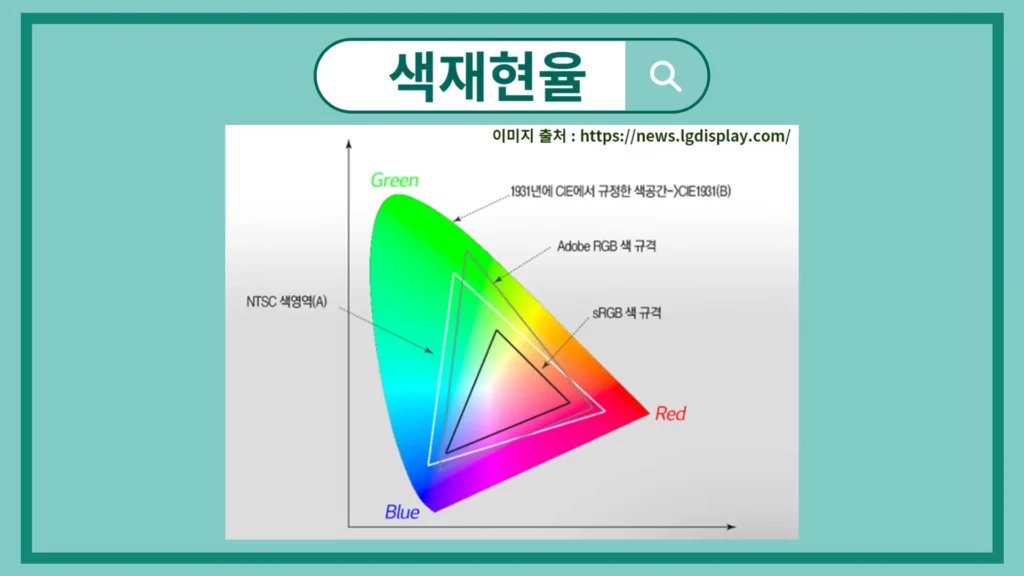
색영역은 색재현율과 색표현력을 나타내는데,더 넓은 색영역을 가지면 더욱 더 다채롭고 선명한 색상을 표현할 수 있으며, 이는 시청자에게 더욱 풍부한 시각적 경험을 제공합니다.
그리고 패널의 종류가 같더라도 색영역의 높고 낮음에 따라 등급이 분류되므로, 화질에 주요한 영향을 미치는 요소입니다.
보통”NTSC” “sRGB”, “Adobe RGB”, “DCI-P3” 4가지를 주로 사용합니다. 각 각 색영역은 디스플레이가 표현할 수 있는 범위와 함께 표시됩니다.
- NTSC는 컬러 TV의 색영역 표준이며, 일반적으로 노트북에서 가장 많이 사용되는 색영역 종류입니다. 예를 들어 NTSC 55%라고 하면 해당 디스플레이가 NTSC 색상 영역의 55%에 해당하는 색상을 표현할 수 있다는 의미입니다.
- sRGB는 NTSC의 색 범위가 너무 넓어서 좀 더 작은 범위를 표현하기 위해 만들어진 색영역 종류입니다. sRGB 100%는 NTSC 72%와 동일한 색영역을 가지며, 노트북에서 가장 많이 사용됩니다.
- DCI-P3는 디지털 시네마에서 일반적으로 사용되는 색 공간입니다. sRGB 색 공간보다 색역이 넓어 전문적인 영상 편집 및 영화 제작에 자주 사용됩니다. 고가의 노트북(애플 제품)에서 주로 사용되며, 영상 컨텐츠가 확대됨에 따라 사용이 점차 증가하는 색영역입니다.
- Adobe RGB는 디지털 이미징에서 사용되는 색 공간입니다. 표준 RGB 색 공간인 sRGB와 비교하여 더 넓은 색상 범위를 가지고 있습니다. Adobe RGB는 주로 전문적인 사진 및 인쇄에서 더 다양한 색상을 캡처하고 표시하기 위해 사용됩니다.
만약 여러분이 Excel 문서작업 같은 사무용으로만 사용한다면 크게 신경 쓰지 않아도 되지만 영상 시청을 한다면 NTSC 72%, sRGB 100%인 제품을 선택하면 웹서핑부터 게임, 영상 시청 등 대부분의 콘텐츠를 문제없이 시청할 즐길 수 있습니다.
반면, 여러분이 디자인같이 색영역을 필요로 하는 용도라면 NTSC 100%, sRGB 120% 등 NTSC 72%, sRGB 100%를 넘어서는 색영역을 가진 노트북을 선택하시면 됩니다.
밝기
| 200nit | 저가형 노트북 -> 야외 사용시 불폄 |
| 300nit | 보통 밝기, 일반적인 노트북 |
| 400nit | |
| 500nit | 낮에 야외에서도 선명함 |
| 600nit | |
| 700nit | |
| 800nit | 스마트폰 최대 밝기 수준 |
밝기는 색영역과 함께 패널의 등급을 결정하는 또 하나의 중요한 요소입니다. 패널의 밝기는 화면의 품질과 사용자 경험에 큰 영향을 미치는데요.
단위로는 니트(nit)를 사용하여 밝기를 측정합니다. 니트는 화면이 얼마나 밝은지를 나타내는 단위로, 높을수록 화면이 밝고 선명하게 보입니다. 고화질의 영상이나 그래픽을 감상하거나 장시간 사용할 때, 높은 밝기를 가진 패널은 화면을 더욱 선명하고 생생하게 보여줍니다.
만약 여러분이 야외에서 자주 노트북을 사용한다면, 밝기를 확인하는 것을 추천합니다. 밝지 않은 곳에서 노트북을 사용할 때는 큰 문제가 되지 않지만, 야외에서 낮은 밝기의 노트북을 사용하면 불편함을 느낄 수 있습니다.
따라서 야외나 밝은 장소에서 주로 사용하는 분들에게는 400~600니트의 밝기를 가진 노트북을 추천합니다.
대부분의 가정에는 컴퓨터가 있지만, 노트북을 사용하는 가장 큰 이유는 휴대성이라고 생각합니다. 휴대성의 장점을 최대한 활용하기 위해 체크해야 할 사항을 함께 살펴보겠습니다!
1️⃣ 무게
노트북의 휴대성을 높일 수 있는 가장 쉬운 요소는 무게입니다. 당연히 가벼운 무게에 성능이 좋은 노트북을 구입하면 되지만, 모든 사람이 넉넉한 예산을 가지고 노트북을 구입하지는 않기 때문에 가벼운 무게 or 높은 성능을 챙기기가 쉽지 않습니다. 그럼 어떤 기준으로 노트북을 선택해야 할까요?
휴대성이 중요한 분들이라면?
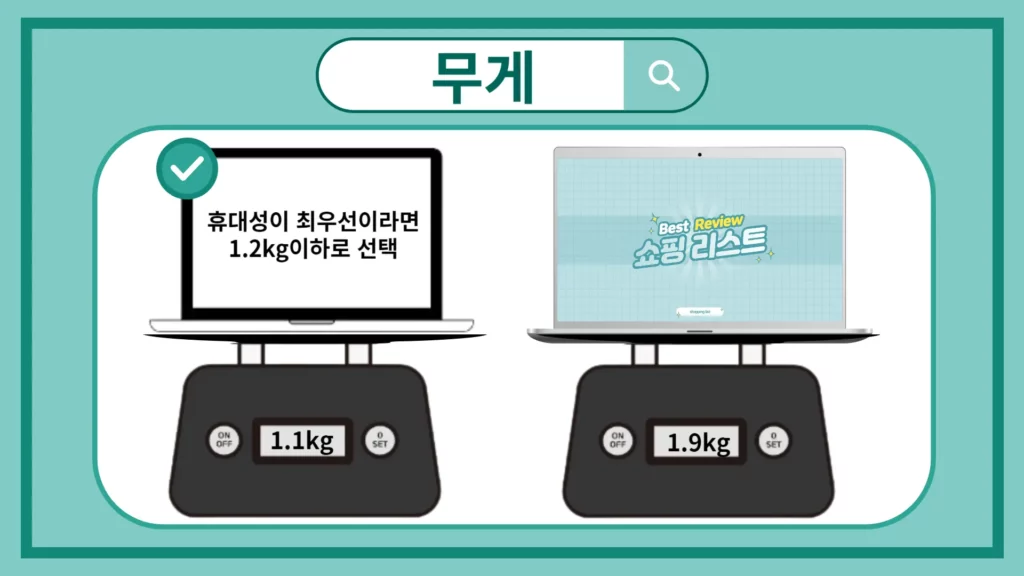
현재 시중에 팬매되고 있는 노트북의 무게는 0.6kg ~ 4kg까지 다양하게 분포되어 있습니다.
만약 여러분 중에 ‘그래도 나는 휴대성만큼은 포기 못하겠다.’ 이런 분들이라면 14~15인치 기준 1.2kg 이하 노트북을 선택하시면 됩니다. 1.2kg 이하 초경량 노트북은 들고 다니는데 부담이 없고 한손으로 쉽게 들어올릴 수 있는 정도입니다.
하지만, 성능이 다소 부족한 경우가 많기 때문에 여러분이 사용하려는 프로그램이 원활하게 돌아가는지 미리 확인 후 구입하는 것을 추천합니다.
반대로, 성능까지 갖춘 모델을 원하시는 분들이 계신다면, 1.2 kg ~ 2kg 사이의 노트북이면 성능도 괜찮고 무게도 그렇게까지 무겁지 않아 괜찮은 선택지가 될 거라고 생각됩니다.
충전 어댑터
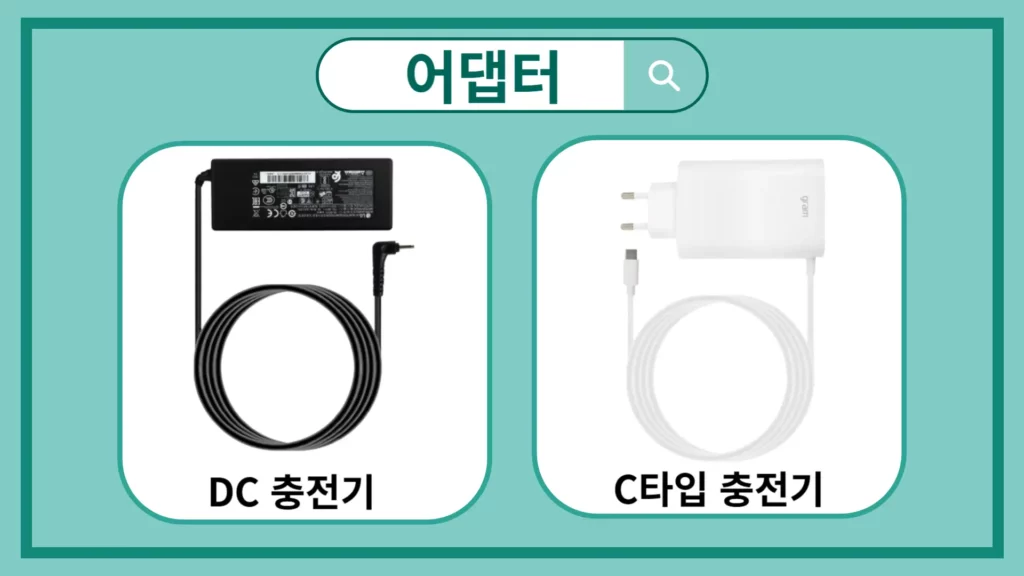
노트북 무게에 직접적으로 포함되어 있지는 않지만, 휴대성을 고려했을 때 빼먹을 수 없는게 바로 어댑터입니다. 대부분 노트북을 들고 다닐때 어댑터도 같이 가방에 들고 다니는 분들이 많기 때문에 어댑터의 무게를 확인하는 것이 휴대성 측면에서 도움이 됩니다.
어댑터는 종류에 따라 무게 차이가 있는 편이기 때문에 미리 구매 전에 확인 후 구매하시는 것을 추천합니다. 만약 어댑터 무게를 정확히 표시되어 있지 않는 경우도 종종 있기 때문에 이럴 경우에는 출력단자를 확인하시면 됩니다.
대부분 사용하는 동그란 모양의 DC 충전기는 대부분 무거운 무게가 특징이고, USB-C타입 단자를 가진 충전기는 가벼운 어댑터인 경우가 많습니다.
그리고 또 확인해야 할 부분이 USB-PD 충전도 지원하는 제품을 선택하는 것을 추천합니다. USB-PD(USB Power Delivery)는 USB 기반의 전력 공급 규격으로, USB 케이블을 통해 더 높은 전력을 전송할 수 있게 해줍니다. 이를 통해 빠른 충전과 높은 전력을 필요로 하는 장치에 대한 효율적인 전력 공급이 가능해집니다.
이 경우에는 기본 어댑터 외에도 규격에 맞는 보조 배터리나 휴대폰 충전기를 사용하여 노트북을 충전할 수 있어 휴대성이 크게 향상됩니다.
2️⃣ 배터리

노트북 특징상 주로 밖에서 사용하기 때문에 충전 없이 사용할 수 있는시간이 무게만큼이나 휴대성에 많은 영향을 미칩니다. 아무리 가벼운 노트북이라도 2~ 3시간 밖에 사용하지 못한다면 휴대성이 떨어져 밖에서 사용하는데 불편함을 느낄 수 있습니다.
노트북 사용시간에 영향을 미치는 요소들은 화면 밝기 및 백라이트 설정, 사용하는 앱 및 소프트웨어 등 여러 요인이 영향을 주지만 그 중에서 배터리의 용량이 많은 영향을 미칩니다.
배터리 용량은 Wh(와트시)로 표기되며, 시중에는 다양한 용량을 가진 노트북이 판매되고 있습니다. 일반적으로 30 ~ 100Wh의 용량을 가진 노트북이 있습니다. 사용 시간은 제조사에 따라 약간씩 다를 수 있습니다.
실제로 45Wh 용량을 가진 노트북을 중간 정도의 밝기에서 웹서핑이나 콘텐츠 시청과 같은 기본 작업을 할 때 6시간 이상 사용할 수 있었다는 후기를 발견할 수 있었습니다. 그러나 영상 편집과 같은 작업을 하는 경우에는 일반적으로 3시간 정도만 사용할 수 있었다고 합니다.
만약 사용 시간이 짧게 느껴진다면 70Wh 이상의 용량을 가진 노트북을 선택하는 것을 추천합니다. 또한 배터리 용량이 클수록 노트북의 수명이 길어진다는 점도 참고하여 선택하시기 바랍니다.
3️⃣ 두께

노트북의 두께도 앞에 설명한 요소만큼 휴대성에 중요한 부분 중 하나입니다. 노트북마다 두께가 다양하기 때문에 여러분이 만약 들고 다닐 일이 많은 분들이라면 23mm 이내면 불편함 없이 사용할 수 있습니다.
노트북의 두께가 얇을수록 무게 또한 가벼워져 휴대성이 높아지지만, 성능에는 반비례하는 경우가 있기 때문에 여러분이 사용할 용도를 생각하고 문제없이 돌아갈 수 있는 노트북인지 확인 후 구매하시는 것을 추천합니다.
추가로 얇은 두께의 노트북은 연결 포트의 개수가 적거나 포트가 포함되지 않아 불편함을 주는 노트북도 종종 있기 때문에 구매 전 확인 후 구매하시기 바랍니다.
1️⃣ 운영체제
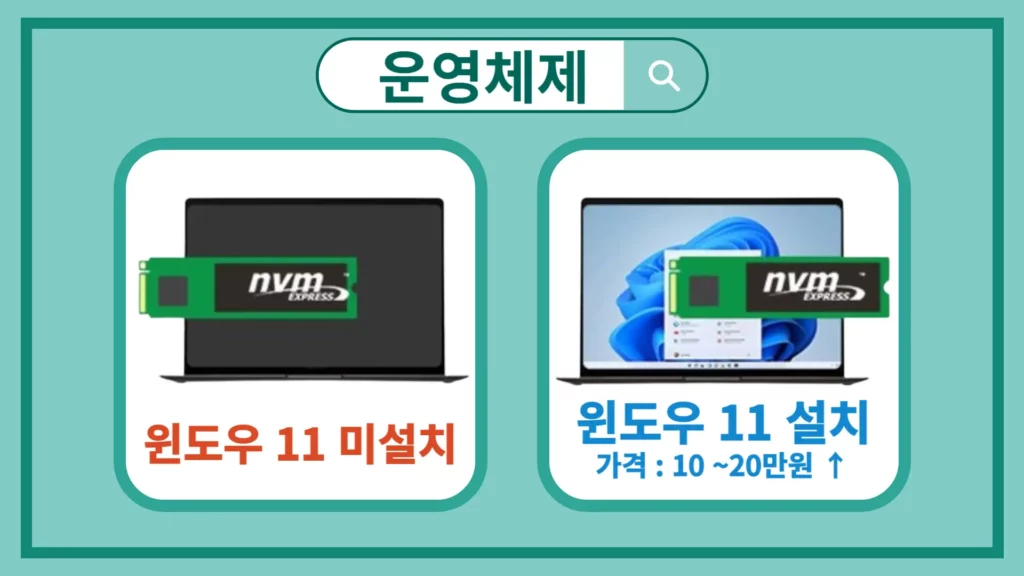
현재 판매되고 있는 대부분의 노트북은 마이크로소프트의 윈도우 11 운영체제를 사용하고 있습니다. (애플의 맥북과 일부 전문가용 제외)
노트북마다 운영체제가 탑재된 모델과 탑재되어 있지 않은 모델이 있습니다. 당연히 별도로 설치하지 않고 편하게 사용하려면 운영체제가 포함된 모델을 선택하는 것이 좋지만, 가격적으로 10 ~20만 원 정도 차이 날 수 있으니 참고하시기 바랍니다.
2️⃣ 키보드
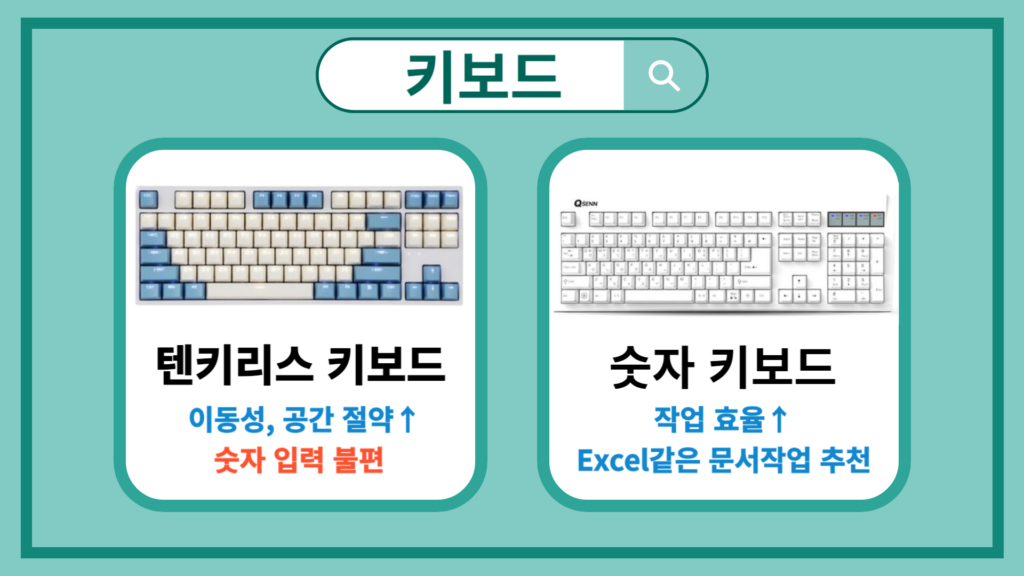
노트북 키보드는 각 노트북마다 키 개수가 다릅니다. 보통 PC 키보드는 100~110개 정도인 반면, 노트북은 70~110개로 키 개수가 적습니다. 또한, 숫자 키패드 보유 여부와 기능 키 개수의 차이가 크기 때문에 실제 작업 속도나 체감 사용성에 상당한 차이가 있을 수 있습니다.
키보드 종류로는 크게 텐키리스 키보드와 숫자 키보드로 나눌 수 있습니다.
- 텐키리스 키보드 : 텐키리스 키보드는 키패드에 숫자 키패드가 없는 키보드를 말합니다. 텐키리스 키보드는 더 작고 컴팩트한 디자인을 가지며, 이동성이나 공간 절약에 용이합니다. 그러나 숫자 입력이 자주 필요한 경우에는 사용자에게 불편을 줄 수 있습니다.
- 숫자 키보드 : 3열 인 노트북도 있지만 일반적으로는 4열로 구성되어 있습니다. 보통 문서 작업을 많이 하는 분들이라면 4열로 구성된 키보드가 작업 속도를 높여 줄 수 있으니 추천합니다. 그리고 보통 14인치 이상 노트북을 구매하시면 숫자 키보드로 구성되어 있지만, 구입 전에 한 번 학인 후 구매하시기 바라겠습니다.
3️⃣ 포트

USB 포트란 Universal Serial Bus의 약자로, 노트북 다양한 기기를 연결하는 인터페이스입니다. USB 포트는 데이터 전송이 가능하며, 주로 외장 저장 장치, 프린터, 키보드, 마우스 등을 노트북에 연결하기 위해 사용됩니다. USB 포트는 노트북에 있어서 중요한 연결점입니다.
일반적으로 노트북을 사용할 때 유선 마우스를 연결해서 사용하는 경우가 많으며, 추가로 키보드, 충전, 핸드폰 연결 등 여러 개의 포트를 사용하는 경우가 종종 있기 때문에 노트북을 선택할 때는 좌우 1개 이상씩 최소 3개는 보유한 제품을 추천드립니다.
그리고 추가로 USB 포트 단자의 종류도 확인합니다. USB-A 타입과 USB-C 타입이 모두 포함된 제품을 선택하시는 것이 사용하기 더 편리하실 것입니다.
FAQ
1️⃣ 제품 선정 기준은 무엇인가요?
안녕하세요! 제품을 고를 때는 정말 많은 요소를 고려해야 하죠? 성능, 기능, 가격, 사용자 후기 등 꼼꼼히 살펴보시는 게 중요해요. 저도 여러분께 최고의 제품을 추천해드리려고 노력하고 있어요. 오늘 소개한 노트북 추천 템들도 이런 부분들을 꼼꼼히 살펴보시면 만족스러운 구매 경험을 하실 수 있을 거예요.
2️⃣ 제품 정보는 어디서 확인할 수 있나요?
제품 정보를 꼼꼼히 살펴보시는 게 정말 중요하죠. 상세 페이지에서 제품의 사양, 사용법, 실제 구매자들의 후기까지 다양한 정보를 확인하실 수 있어요.